Androidのスマホを高解像度ウェブカメラにする方法
2021.09.17 お役立ち情報
新型コロナウイルスの影響により普段なら各地から集まって会議をされる方や、
自宅でのリモートワークをされている方で、オンライン会議をされていると思います。
ウェブカメラがないパソコンを使用されている方は、
たまに高品質のカメラが必要になってくる可能性が十分にあります。
そこで、新しいウェブカメラを購入される前に、
お持ちのAndroidスマホを高解像度カメラとして使ってみる事を試してみてはいかがでしょうか?
ノートパソコンに付いているウェブカメラより良いと思いますし、
新しいウェブカメラを購入するより費用を抑えることも出来ると思います。
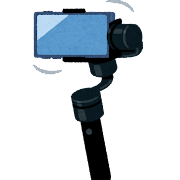
必要なもの
新しいスマホをウェブカメラとして使うと言ったことではなく、
昔に使っていたスマホだったり、2台目やサブ機のスマホをお持ちの場合は、
オンライン会議用に使ってみてはいかがでしょうか。
スマホのカメラがちゃんと機能していれば問題ありませんので、
出費としては、あとはスマホを固定する三脚とAndroidアプリに少し掛かってきます。
スマホ用の三脚を購入するか、もしくは何がで自作するしたり家にあるもので固定する方法もあります。
毎回オンライン会議の内容を録画するのであれば、良い三脚を準備されもいいのかもしれません。
Androidスマホを高解像度ウェブカメラにして使う方法
ウェブカメラアプリは多数あります。
「DroidCam」は無料で信頼できPlayStoreでの評判もいいです。
「DroidCam」は、無料でダウンロードして使うことが出来ますが、動画の解像度は480ピクセルで、
広告が付いていたり、カメラの回転や反転などの動画オプションが使えなかったりする制限がいくつかあります。
有料版「DroidCamX」は上記のような制限はありません。
DroidCamの使い方
1.Androidスマホにアプリをダウンロードし、
WindowsPCかLinuxを起動し、デスクトップ用のDroidCamクライアントをインストールします。
2.両方インストールしたら、AndroidスマホとパソコンのDroidCamを開きます。
3.AndroidのDroidCamアプリで、IPアドレスとポートの確認します。
IPアドレスにゼロが並んでいたら、スマホがWi-Fiに接続されているか確認してください。
4.パソコンのDroidCamで、画面左上のWi-Fiのアイコンをクリックし、startを押します。
5.パソコンでカメラの映像が表示したら自身にカメラを向けます。
オンライン会議で通話するのにこのカメラの映像を使用することが出来ます。
スマホスピタル 京都河原町店 店舗情報
- 住所
- 〒600-8001 京都府京都市下京区真町88−3 ユー・イットウ池善ビル2階
(四条通河原町東入ル)
- 営業時間
- 11時~20時(定休日:月・木)
- kyotokawaramachi@smahospital.jp
<<前の記事
防水性能があるにも関わらずなぜスマホは水没するのか。-
次の記事>>
Androidとはいったい何?
対応店舗一覧
最寄りの店舗をご選択ください。






















